Windows10系统如何设置ClearType
使用电脑的时间一长,很容易会造成眼睛疲劳。如果想要减轻眼睛的负担,那么我们可以使用Windows10系统的ClearType工具,让我们更清晰地看到屏幕内容。那么,Windows10该如何设置ClearType呢?下面,就随小编看看具体操作方法。
具体如下:
1、在win10电脑桌面上右击,选择“个性化”;

2、在弹出的win10个性化对话框中,单击左下角的“显示”;
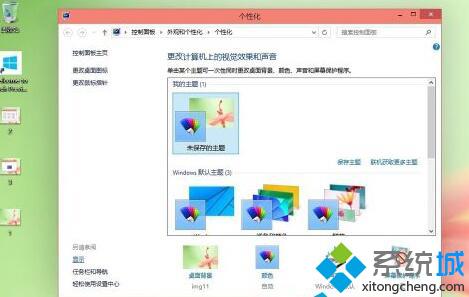
3、在弹出的win10显示对话框中,单击左边栏的“调整ClearType文本”;
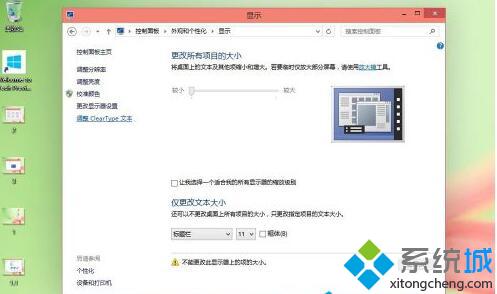
4、然后就会弹出ClearType文本调谐器。如下图。选择其中一张您认为最清晰最漂亮的,适合阅读的文本,单击下一步;
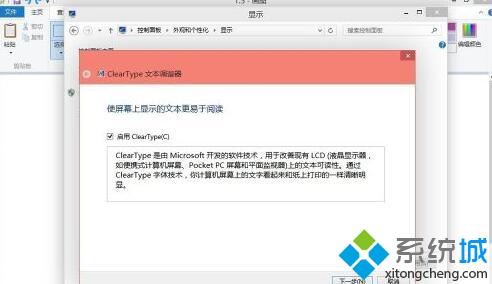
5、然后,再选择其中一张您认为最清晰最漂亮的,适合阅读的文本,单击下一步;
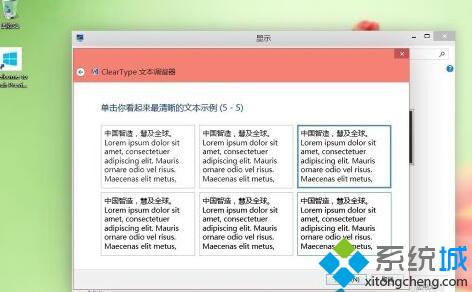
6、然后,单击“完成”,完成对调整cleartype文本的设置;

7、至于关闭cleartype,只需要用同样的步骤,在上面第4步的时候,取消勾选“启用cleartype”就可以了。
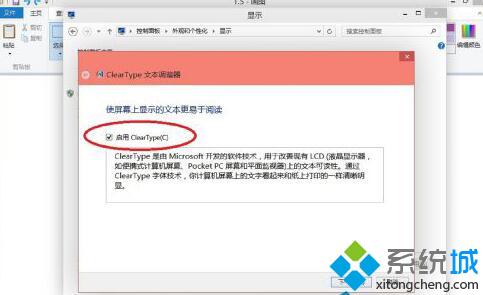
Windows10系统设置ClearType的方法就为大家介绍到这里了。ClearType 是Windows 用来优化液晶显示器文字显示效果的技术,使win10系统字体显示得平滑而美观,提高文字的清晰度。感兴趣的朋友们,不妨试着操作看看吧!
我告诉你msdn版权声明:以上内容作者已申请原创保护,未经允许不得转载,侵权必究!授权事宜、对本内容有异议或投诉,敬请联系网站管理员,我们将尽快回复您,谢谢合作!










